专业的浏览器下载、评测网站
ie浏览器打不开是怎么回事?ie浏览器无法启动的处理办法
2020-03-09作者:浏览器之家来源:本站原创浏览:
作为windows自带的浏览器,相信使用ie浏览器的人也不少。在日常使用中偶尔会有人碰到ie浏览器打不
开的情况,ie浏览器打不开是怎么回事呢?ie浏览器打不开我们应该如何处理呢?相信这都是大家非常
关心的问题,小编为大家整理了详细的教程。
1、点击电脑右下角的windows图标,在弹出的选项栏中点击“控制面板”

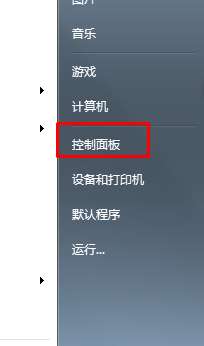
2、打开控制面板后找到“程序”一栏并点击(如果没看到可以点击右上角的“查看方式”并选择“类别
”即可)
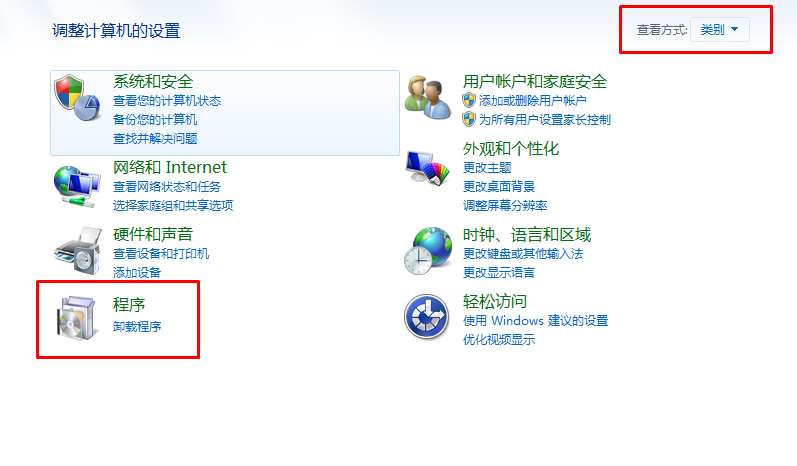
3、找到程序和功能选项,点击“打开或关闭windows功能”
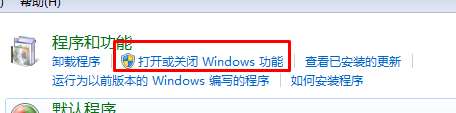
4、在windows功能窗口中找到Internet Explorer 11这一项,找到后取消它前面的勾选。这是电脑会弹
出一个警告窗口,不用去管,点击“是”
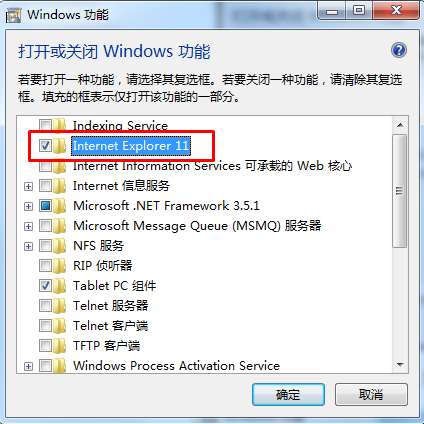
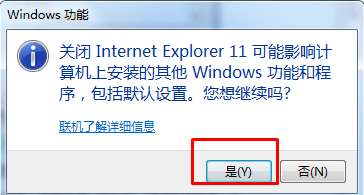
5、点击“是”后窗口会被自动关闭,我们照前面的步骤重新打开一遍windows功能窗口,打开后我们将
Internet Explorer 11这一项重新勾选,最后点击“确定”即可
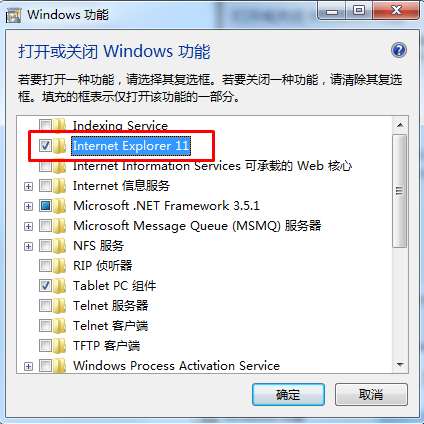
这样,ie浏览器打不开的情况就能够解决了,希望这个教程能对大家有所帮助
开的情况,ie浏览器打不开是怎么回事呢?ie浏览器打不开我们应该如何处理呢?相信这都是大家非常
关心的问题,小编为大家整理了详细的教程。
1、点击电脑右下角的windows图标,在弹出的选项栏中点击“控制面板”

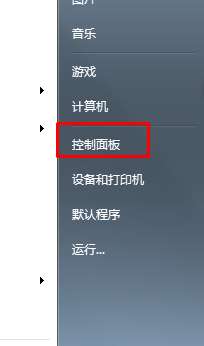
2、打开控制面板后找到“程序”一栏并点击(如果没看到可以点击右上角的“查看方式”并选择“类别
”即可)
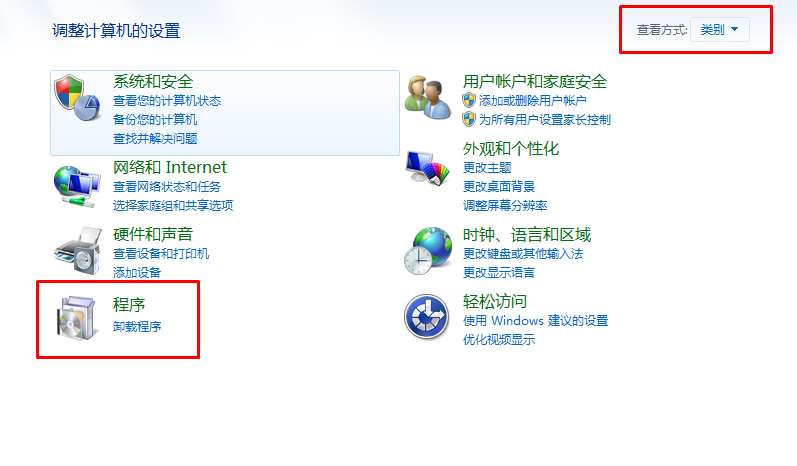
3、找到程序和功能选项,点击“打开或关闭windows功能”
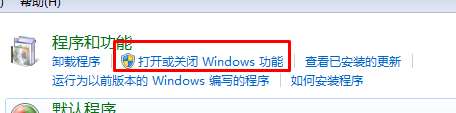
4、在windows功能窗口中找到Internet Explorer 11这一项,找到后取消它前面的勾选。这是电脑会弹
出一个警告窗口,不用去管,点击“是”
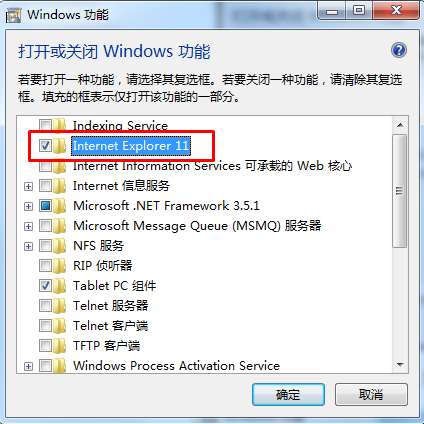
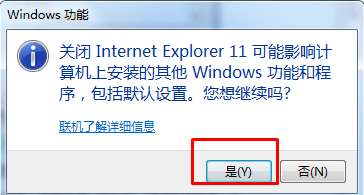
5、点击“是”后窗口会被自动关闭,我们照前面的步骤重新打开一遍windows功能窗口,打开后我们将
Internet Explorer 11这一项重新勾选,最后点击“确定”即可
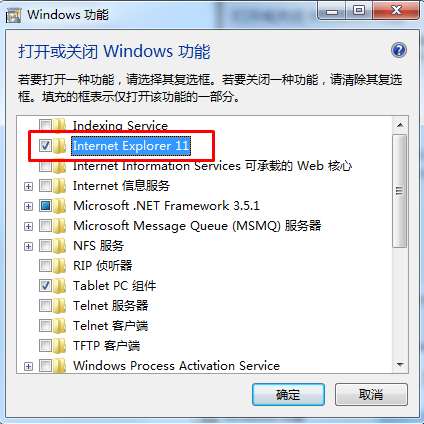
这样,ie浏览器打不开的情况就能够解决了,希望这个教程能对大家有所帮助
猜你喜欢
热门文章
本类排行
相关下载
关注手机站